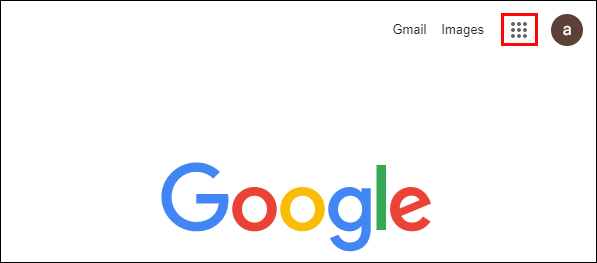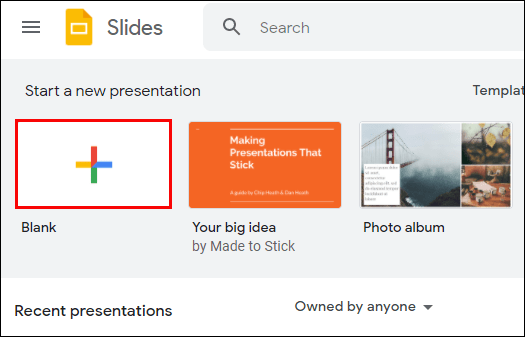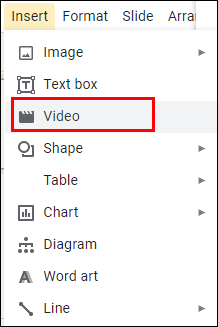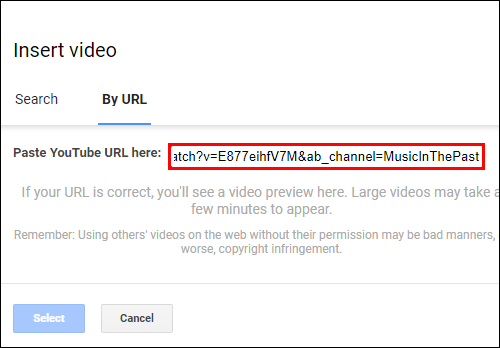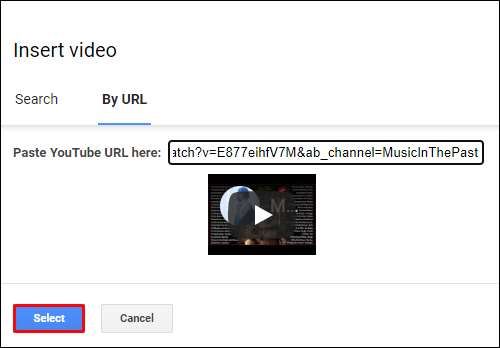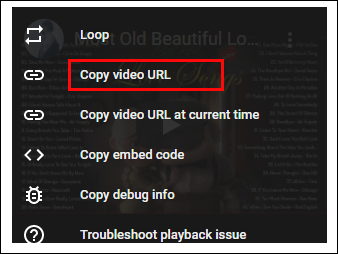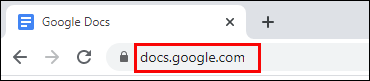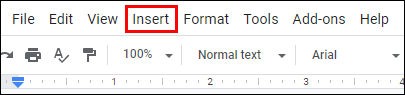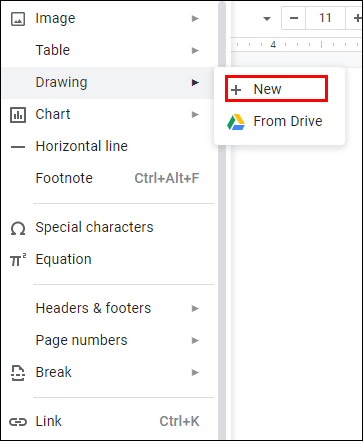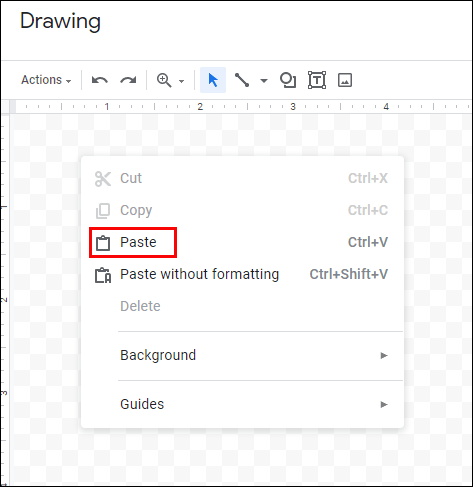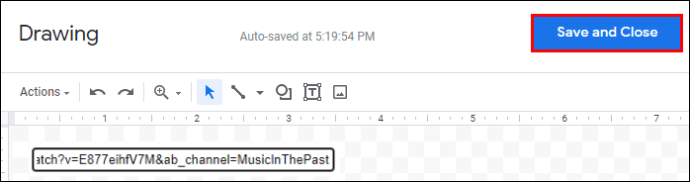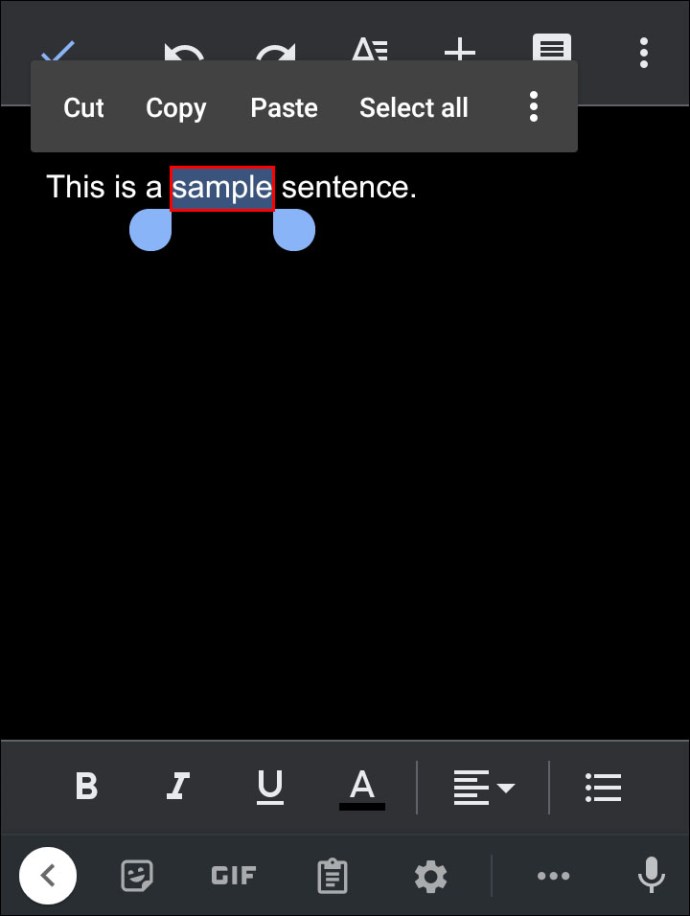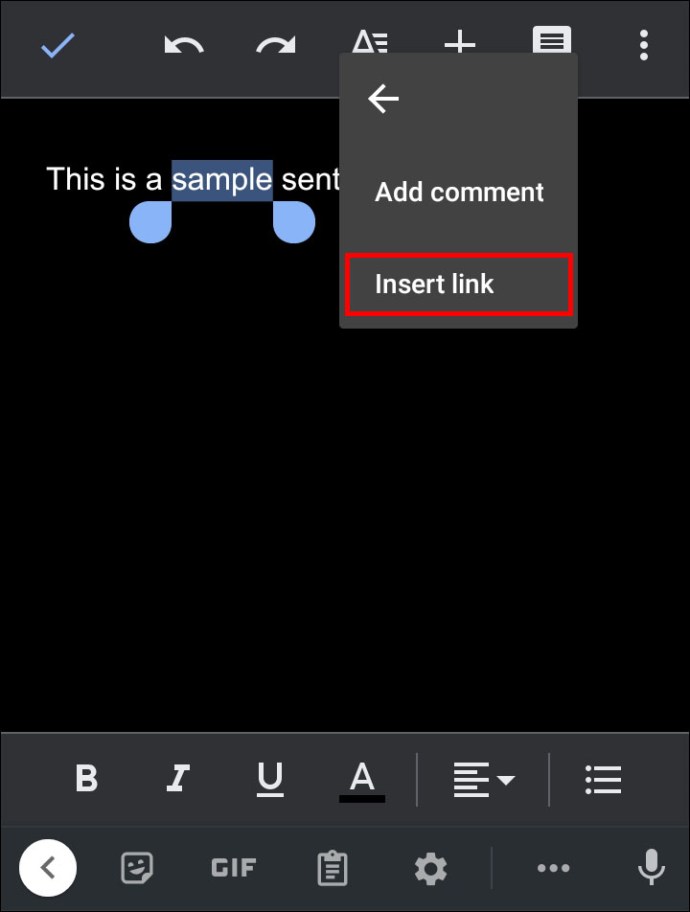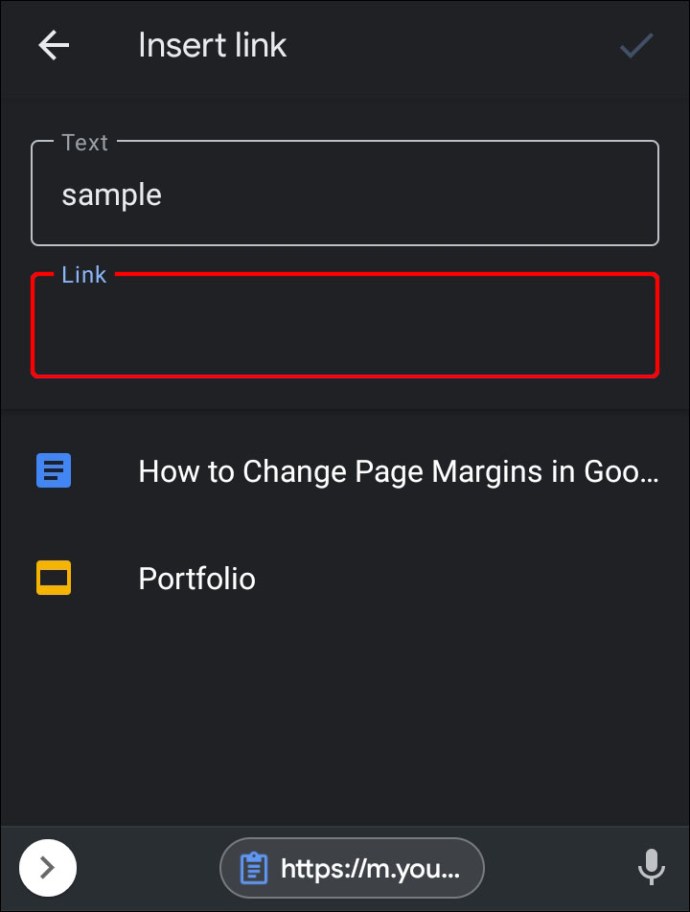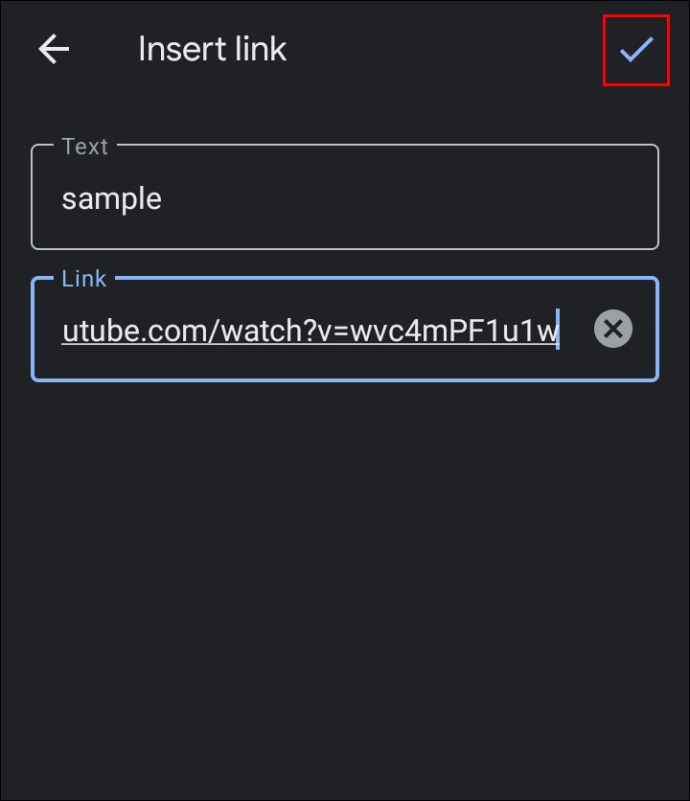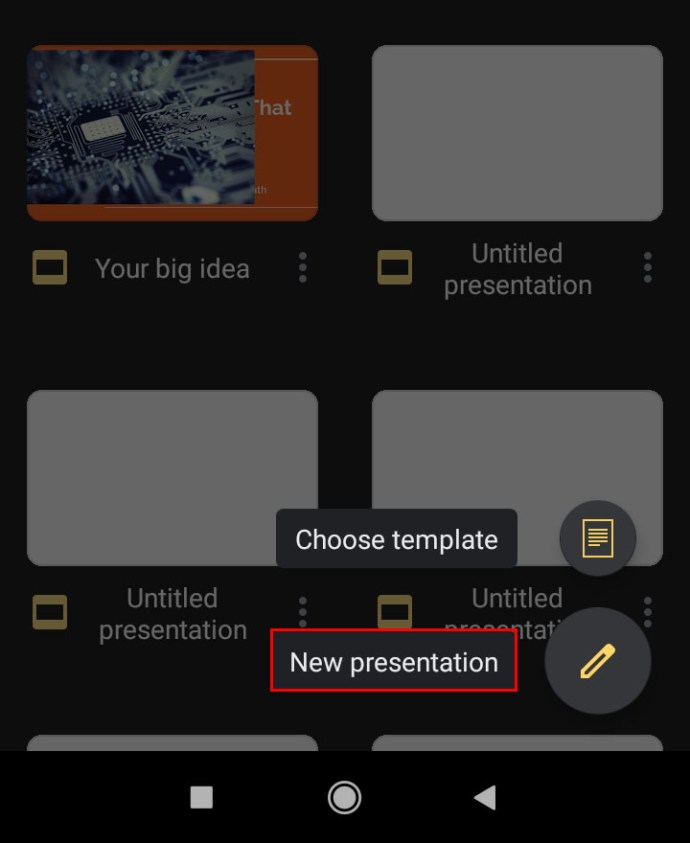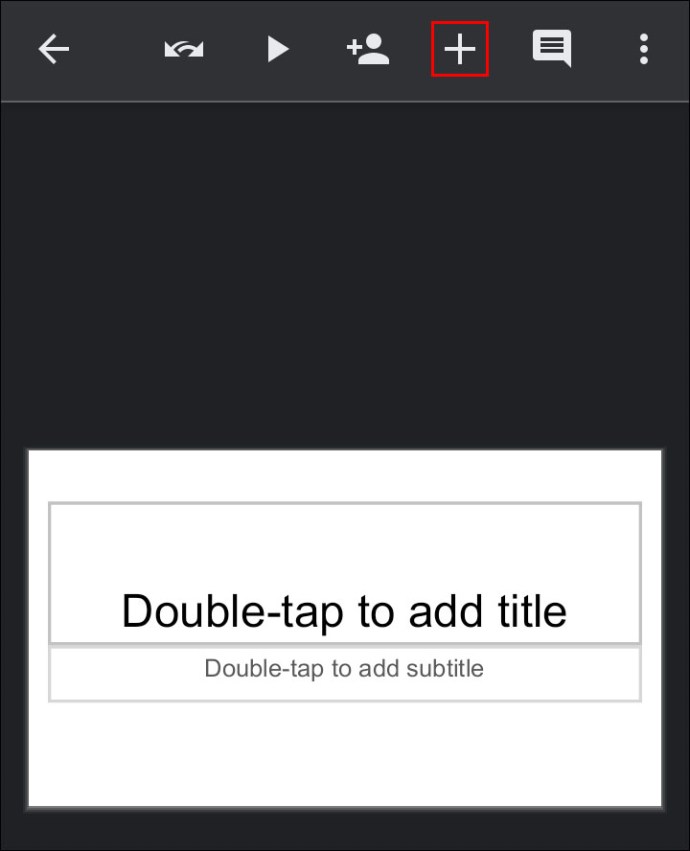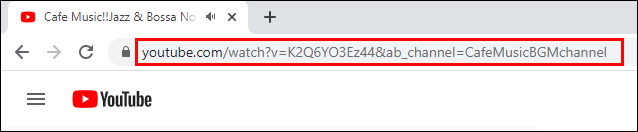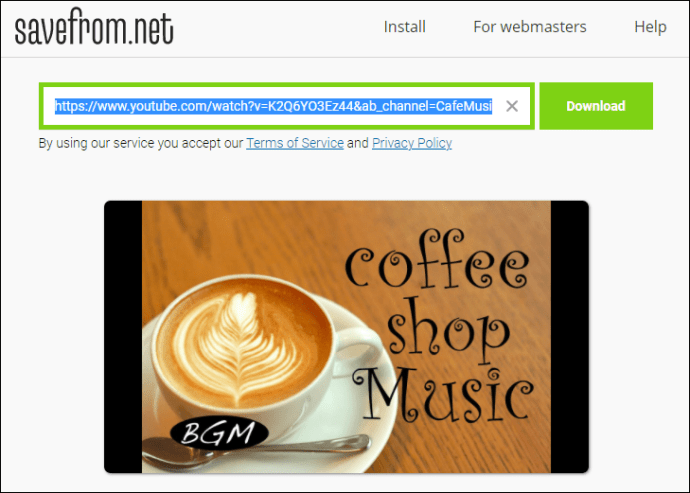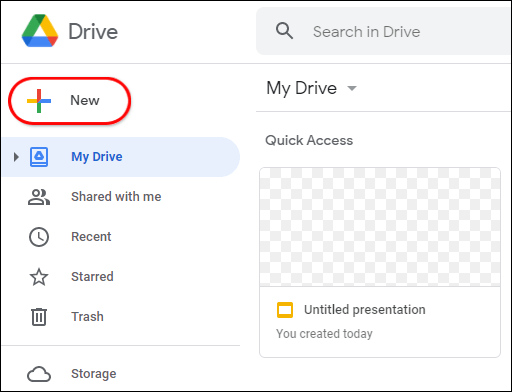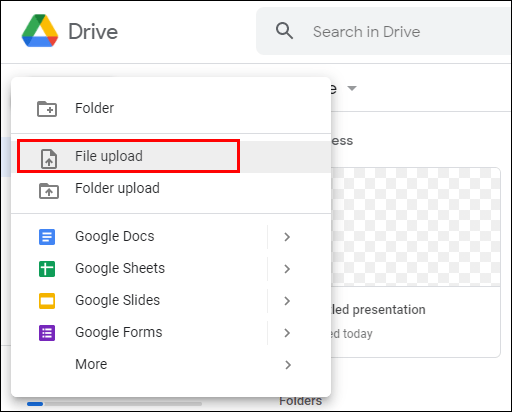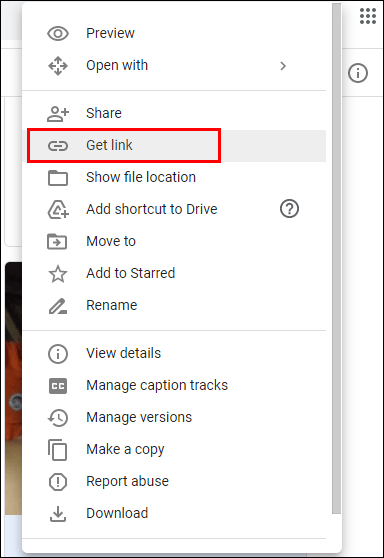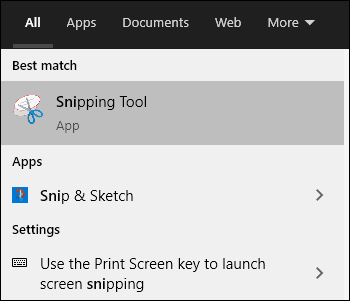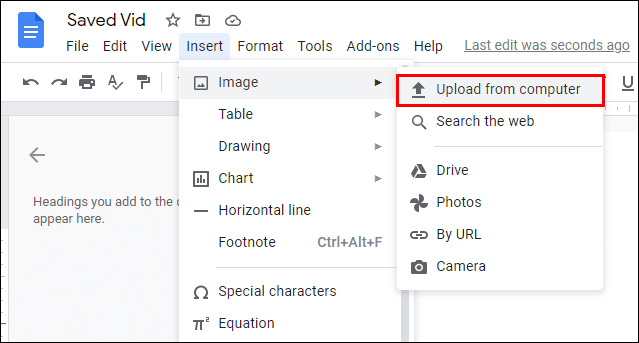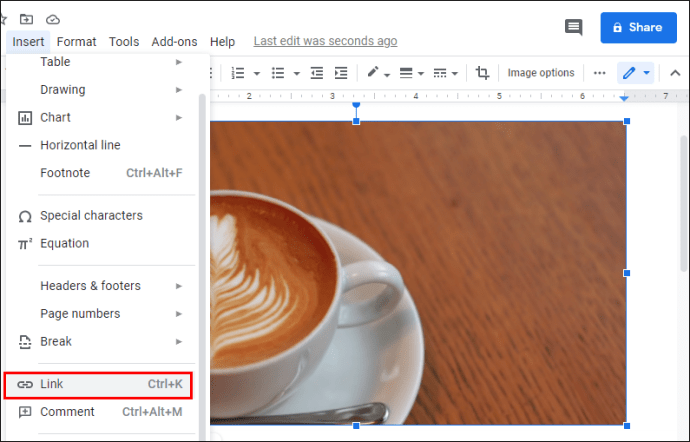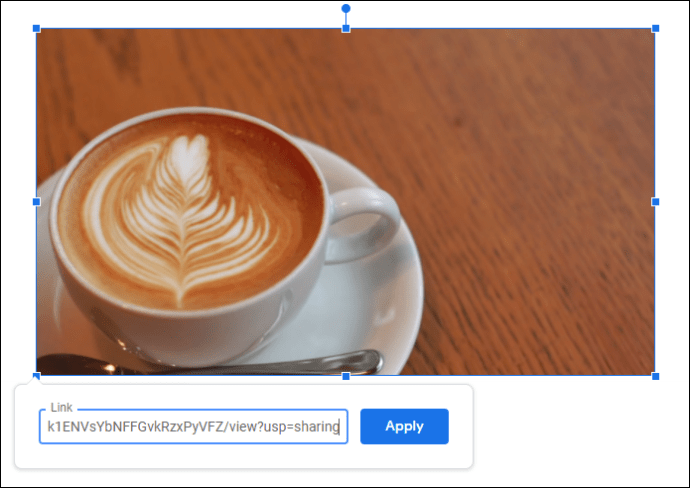Dokumenty Google zmieniły zasady prowadzenia ewidencji i współpracy przy projektach. Możesz pisać o wszystkim i dzielić się tym z rodziną, współpracownikami, a nawet klientami i klientami. Słowa mają jednak czasami ograniczoną zdolność do prawdziwego przekazywania przesłania. Niektóre rzeczy są po prostu lepiej zilustrowane. Pomyśl o zadaniu DIY. Na przykład rozważ przepis na makaron. Albo jak naprawić cieknącą rurę. Czy nie byłoby miło po prostu zademonstrować, jak to zrobić, zamiast pisać serię akapitów?

Świetny film może być różnicą między wysokiej jakości raportem, który stanowi kompleksowe źródło informacji, a przeciętnymi treściami, które pozostawiają odbiorców niezadowoleni i niezadowoleni.
Na szczęście jesteśmy tutaj, aby pomóc.
W tym artykule zobaczymy, jak umieścić film z YouTube w swoim dokumencie Google.
Czy w Dokumentach Google dostępna jest wbudowana funkcja wideo?
Możesz pracować nad dokumentem, kiedy chcesz, gdziekolwiek jesteś. Twoje pliki są zawsze w zasięgu kilku kliknięć, o ile masz dostęp do komputera lub urządzenia mobilnego. Wszystkie Twoje zmiany zostaną również automatycznie zapisane.
Oprócz całej tej wygody trochę rozczarowuje, że nie mamy jeszcze funkcji Dokumentów Google, która byłaby dostosowana do udostępniania filmów z YouTube. To trochę zaskakujące, ponieważ zarówno Google Docs, jak i YouTube to produkty tej samej firmy – Google.
Piękno Dokumentów Google polega jednak na tym, że są one zaprojektowane tak, aby pomieścić wiele obejść. Z przyjemnością dowiesz się, że istnieją sprytne sposoby umieszczania filmów z YouTube w Twoich Dokumentach Google, które są proste i zrozumiałe.
Jak osadzić film z YouTube w dokumencie Google?
Jeśli chcesz umieścić film z YouTube w swoim następnym projekcie Dokumentów Google, jednym z najbardziej kreatywnych rozwiązań może być kolejny członek pakietu aplikacji Google: Prezentacje Google. Wstawianie wideo do prezentacji Prezentacji to proste zadanie. Następnie wystarczy skopiować film i wkleić go do Dokumentów Google. Dla wygody omówimy, jak możesz to zrobić w dwóch częściach. Zanurzmy się od razu:
Część 1
- Zaloguj się na swoje konto Google i uruchom Prezentacje Google. Jeśli używasz komputera stacjonarnego, możesz uzyskać dostęp do wszystkich aplikacji internetowych Google bezpośrednio z Gmaila. Aby to zrobić, po prostu kliknij kropkowaną ikonę w prawym górnym rogu.
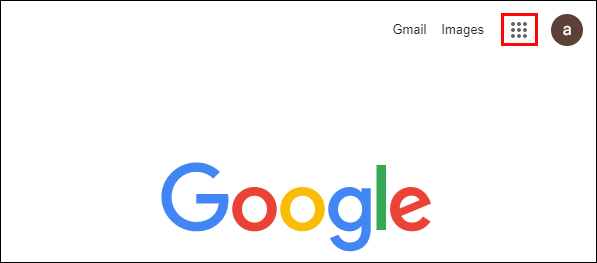
- Rozpocznij nową pustą prezentację.
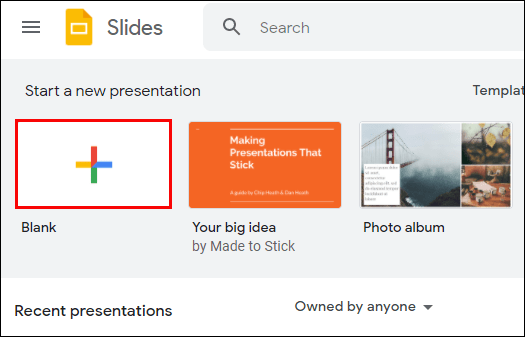
- Kliknij „Wstaw” w górnym menu, a następnie wybierz „Wideo” z listy rozwijanej.
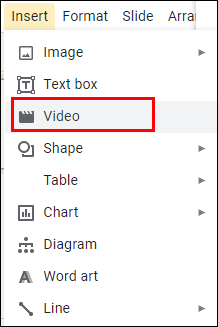
- W wyskakującym oknie wprowadź adres URL filmu YouTube, który chcesz umieścić. Aby pobrać adres URL, konieczne może być chwilowe opuszczenie Prezentacji. Dopóki wstawisz prawidłowy adres URL, w polu powinien być widoczny podgląd wideo.
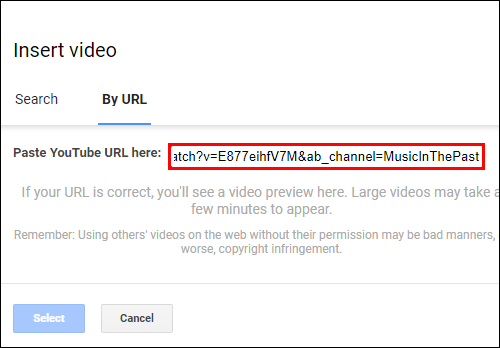
- Po znalezieniu wideo kliknij „Wybierz”, aby dodać go do slajdu.
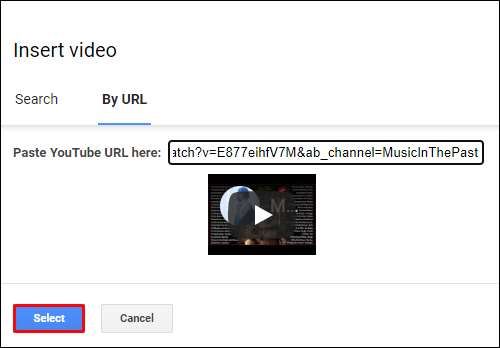
- Kliknij prawym przyciskiem myszy miniaturę wideo i wybierz „Kopiuj”.
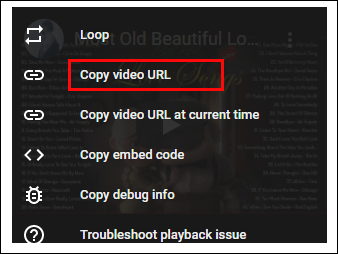
Część 2
- Otwórz Dokument Google, w którym chcesz umieścić swój film z YouTube.
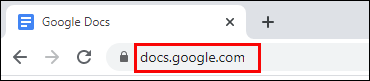
- Upewnij się, że kursor znajduje się w miejscu, w którym ma się pojawić wideo, a następnie kliknij „Wstaw” w górnym menu.
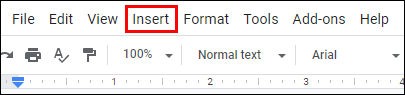
- Wybierz „Rysunek” z menu rozwijanego, a następnie kliknij „Nowy”.
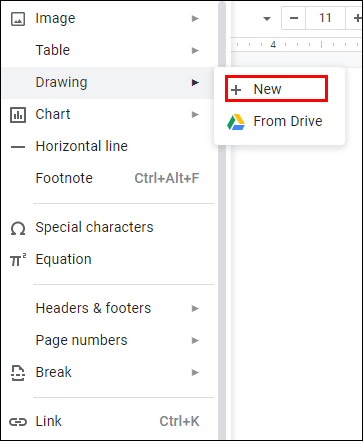
- Wklej miniaturę wideo do okienka rysunku.
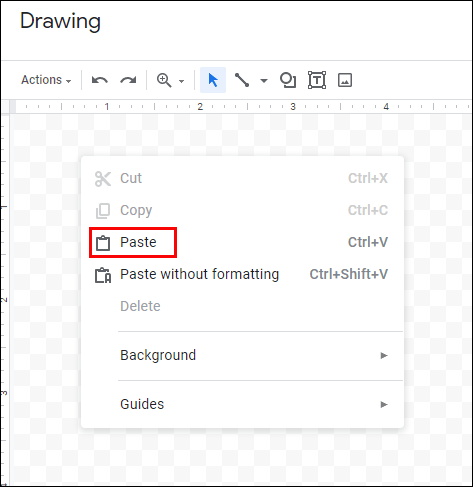
- Kliknij „Zapisz i zamknij”. W tym momencie wideo powinno pojawić się w twoim dokumencie.
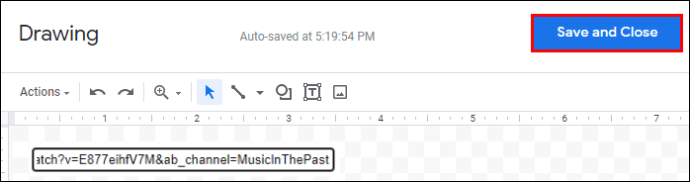
Uchwyty umieszczone wokół filmu mogą służyć do dostosowywania rozmiaru klatki. Pod filmem powinieneś również zobaczyć opcje, takie jak „W linii”, „Przerwij tekst” i „Zawijaj tekst”. Te funkcje pomogą Ci przenieść wideo w dokumencie. Niestety, Twój film nie jest wyposażony w przycisk odtwarzania. Aby odtworzyć film, musisz go dwukrotnie kliknąć, a następnie kliknąć ikonę „odtwarzania”.
Jak osadzić wideo z YouTube w Google Doc na telefonie komórkowym (iPhone lub Android)
Powyższe kroki mają zastosowanie tylko wtedy, gdy używasz komputera, ponieważ mobilna aplikacja Prezentacje Google nie obsługuje wstawiania wideo do prezentacji.
Czy to oznacza, że jesteś skazany na zagładę, jeśli używasz urządzenia mobilnego? Zupełnie nie!
Masz dwie opcje: wstawienie hiperłącza lub przekonwertowanie wideo na GIF.
Pierwsza opcja działa dobrze, chociaż użytkownik musi opuścić Dokumenty Google, aby rzeczywiście obejrzeć wideo. Oto jak to działa:
- Wybierz tekst, który chcesz przekonwertować na hiperłącze.
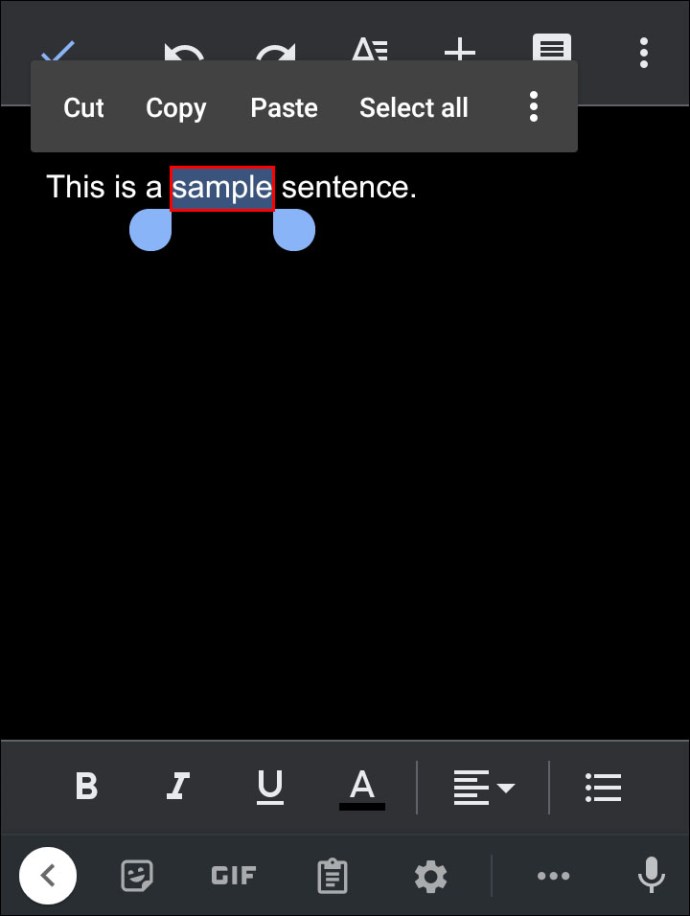
- Kliknij „Wstaw” w górnym menu, a następnie wybierz „Link”.
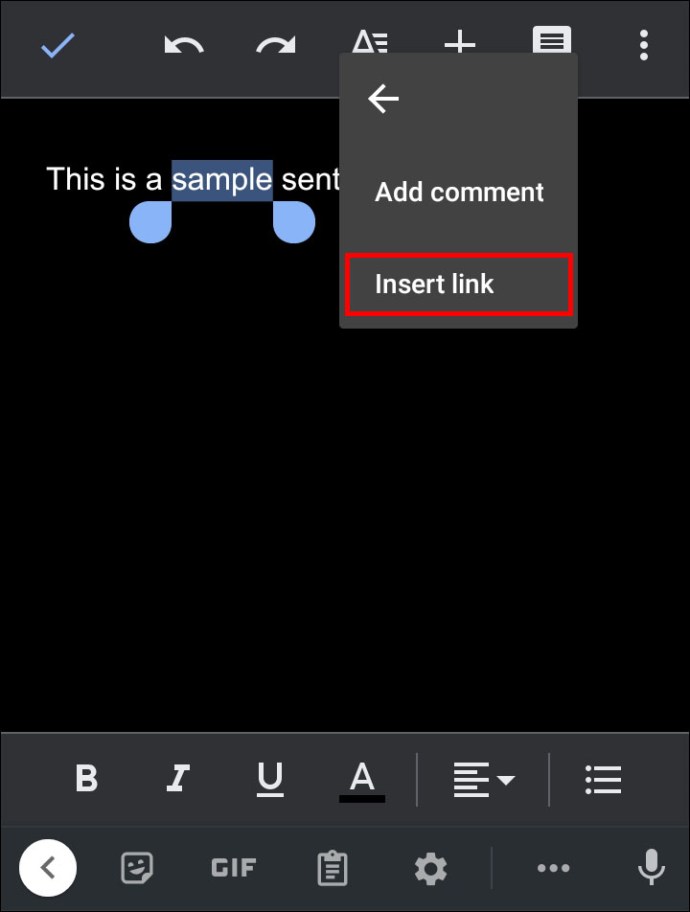
- W wyświetlonym polu wpisz adres URL filmu YouTube, do którego chcesz utworzyć link.
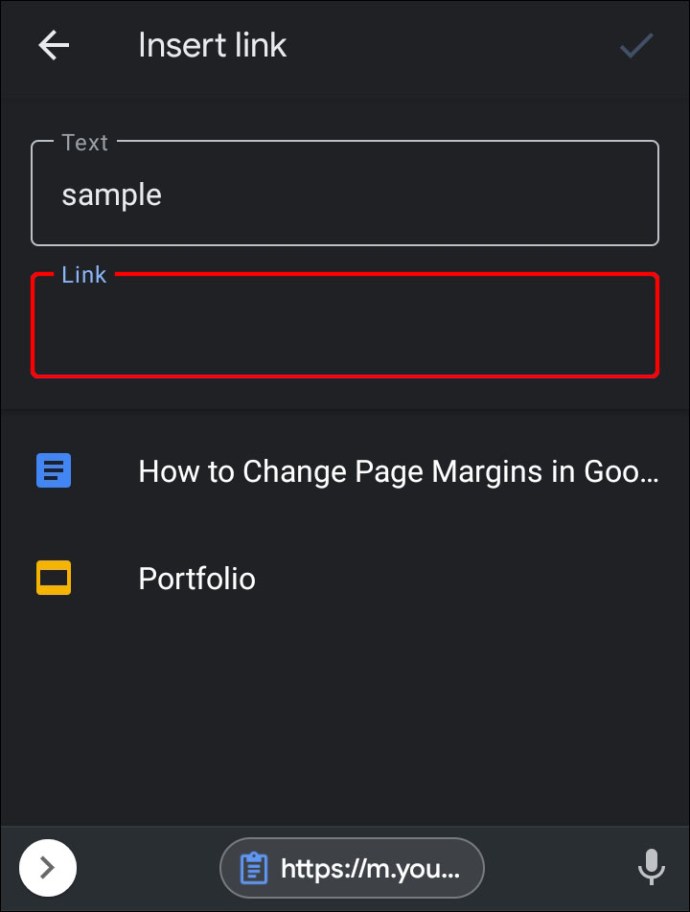
- Kliknij „Zastosuj”.
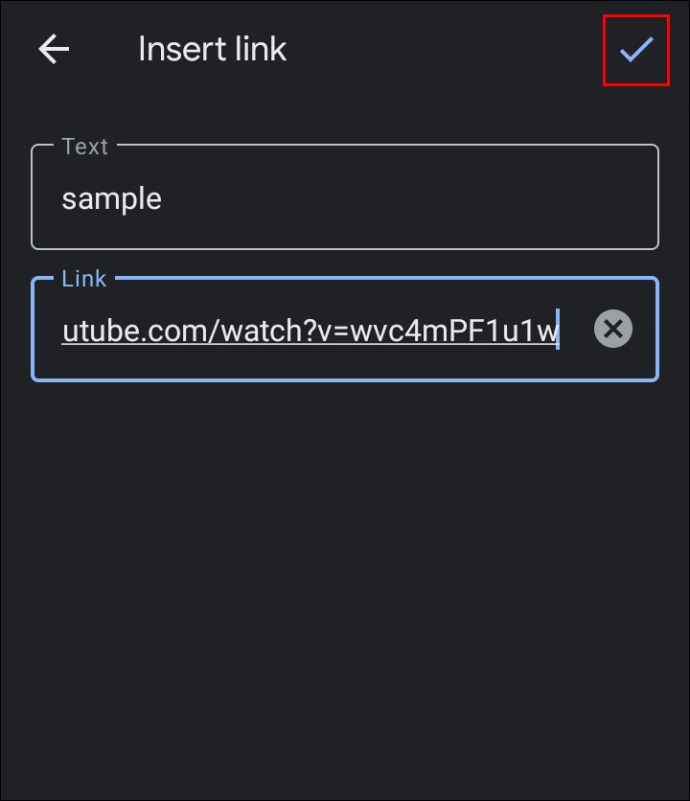
Zaznaczony tekst zamienia się w klikalny link, który otwiera wideo w nowej karcie.
Co powiesz na konwersję wideo na GIF? Aby to zrobić, musisz znaleźć dobrą aplikację do tworzenia GIF-ów. W Google Store i App Store jest wiele dobrych aplikacji, ale dwie z nich wyróżniają się szczególnie: GIF Maker-Editor dla urządzeń z systemem Android i GIF Toaster Pro dla urządzeń z systemem iOS.
Po przekonwertowaniu wideo na plik GIF i zapisaniu go na urządzeniu wykonaj następujące czynności:
- Otwórz Prezentacje Google i uruchom nową prezentację.
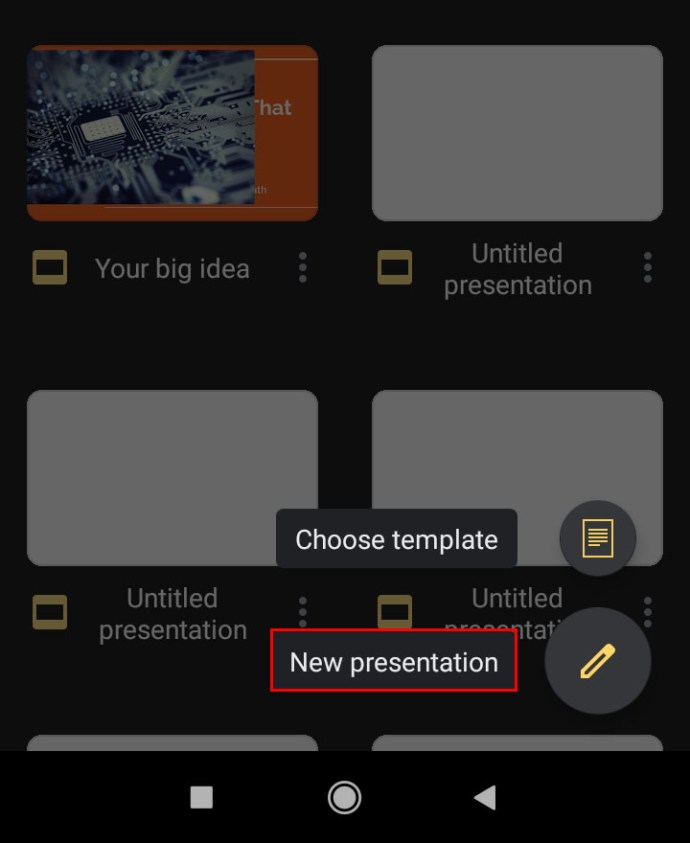
- Stuknij w „+”, a następnie wybierz GIF, który chcesz wstawić.
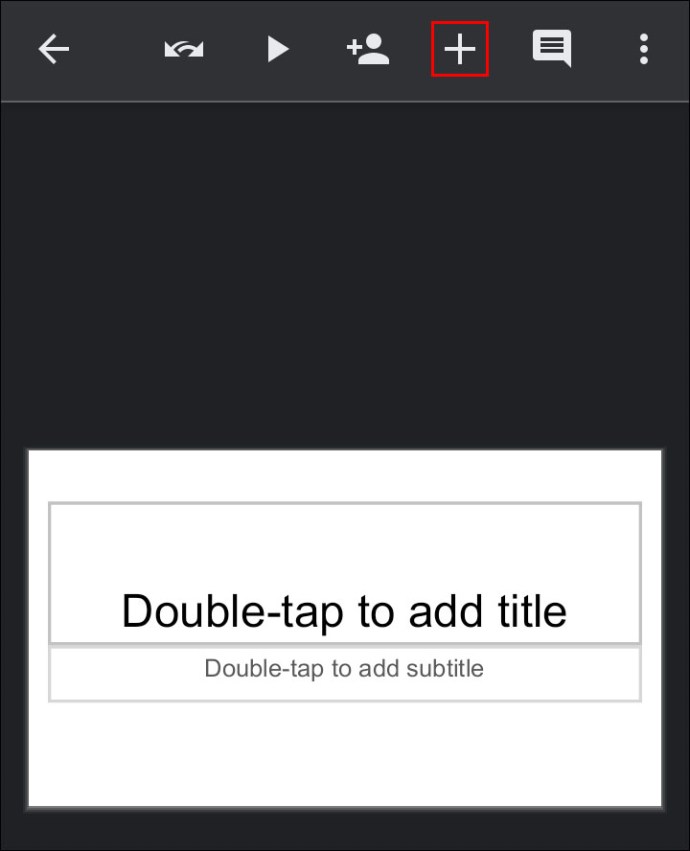
W tym momencie możesz teraz skopiować GIF i wkleić go do swojego Dokumentu Google.
Jak umieścić film z YouTube'a w folderze Dysku Google
Czasami po osadzeniu filmu możesz chcieć pójść o krok dalej i zapisać go w folderze Dysku Google, gdzie możesz oglądać go tyle razy, ile chcesz, bez przechodzenia do YouTube. Ewentualnie Twoim celem może być prywatne udostępnienie filmu współpracownikom.
Aby zapisać film z YouTube w folderze na Dysku, wykonaj następujące czynności:
- Otwórz wideo i skopiuj link w pasku wyszukiwania.
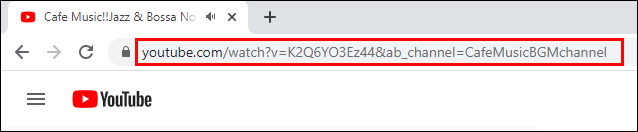
- Znajdź narzędzie do pobierania wideo, takie jak „savefrom.net”.
- Wprowadź link i pobierz wideo w żądanym formacie.
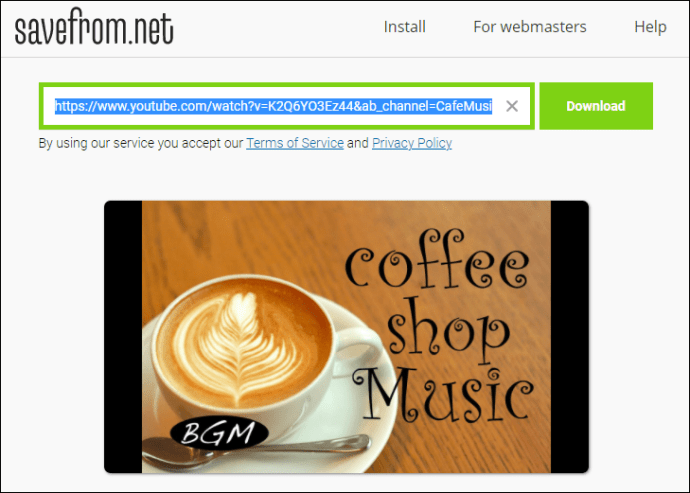
- Po zapisaniu filmu otwórz Dysk Google i przejdź do folderu, w którym chcesz go zapisać.
- Kliknij „Nowy”
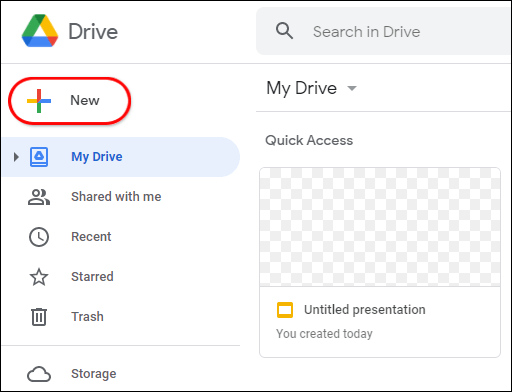
- Wybierz „Prześlij plik”.
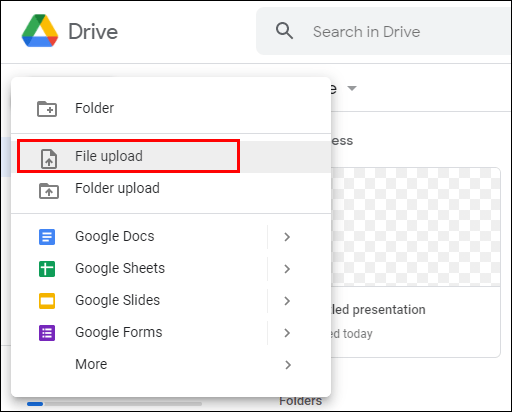
- Przejdź do przesyłania filmu na swój Dysk.
Jak wstawić film spoza YouTube do Dokumentów Google
YouTube to gigant w dziedzinie treści wideo i są szanse, że wykorzystałeś go od marketingu swojego produktu po słuchanie muzyki, programów i filmów. Jednak wszystkie Twoje filmy mogą nie znajdować się na platformie. Możesz mieć pliki wideo, które są zbyt poufne, aby je opublikować. Innym razem mogłeś nagrać film sam, ale chcesz zasięgnąć opinii swojego zespołu, zanim w końcu go opublikujesz.
W każdym z tych przypadków nadal możesz wstawić film do Dokumentów Google. Oto jak:
- Prześlij film na Dysk Google.
- Kliknij wideo prawym przyciskiem myszy i wybierz „Pobierz link”. W wyświetlonym oknie możesz udostępnić łącze dowolnej osobie lub ograniczyć je do wybranej grupy osób.
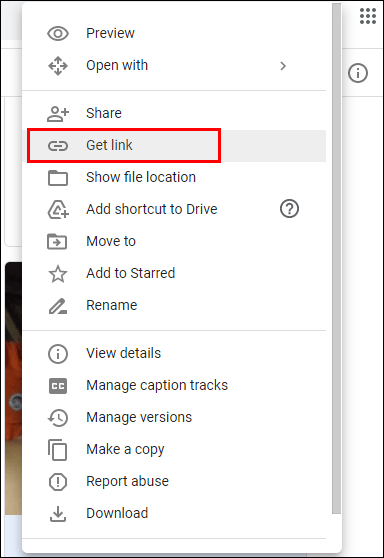
- Zrób zrzut ekranu wideo za pomocą wbudowanego narzędzia Windows Snipping Tool lub podobnego wybranego narzędzia. Zrzut ekranu powinien służyć jako symbol zastępczy w Twoim dokumencie Google.
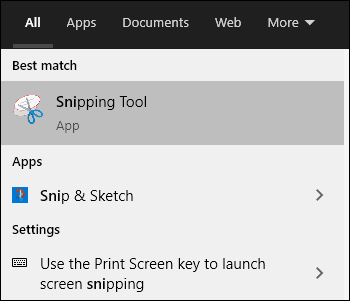
- Otwórz dokument i umieść kursor w miejscu, w którym ma się pojawić wideo.
- Umieść zrzut ekranu w Doc. Aby to zrobić, kliknij „Wstaw” w górnym menu, a następnie wybierz „Obraz” z menu rozwijanego. Następnie przejdź do folderu, w którym zapisałeś zrzut ekranu.
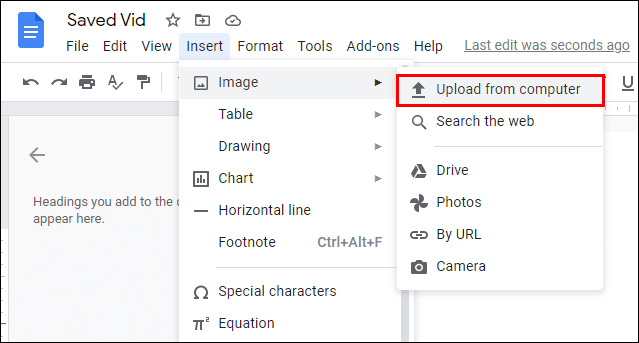
- Gdy zrzut ekranu jest już na swoim miejscu, nadszedł czas, aby przekonwertować go na link. Aby to zrobić, zaznacz zrzut ekranu, wybierz „Wstaw”, a następnie „Połącz”.
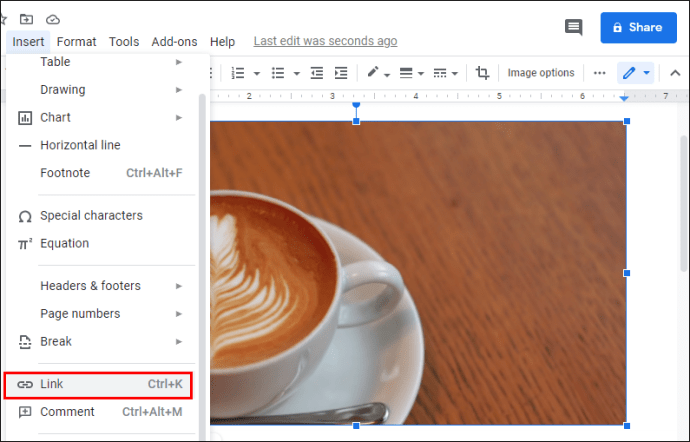
- Wklej skopiowany wcześniej link do udostępniania, a następnie kliknij „Zastosuj”.
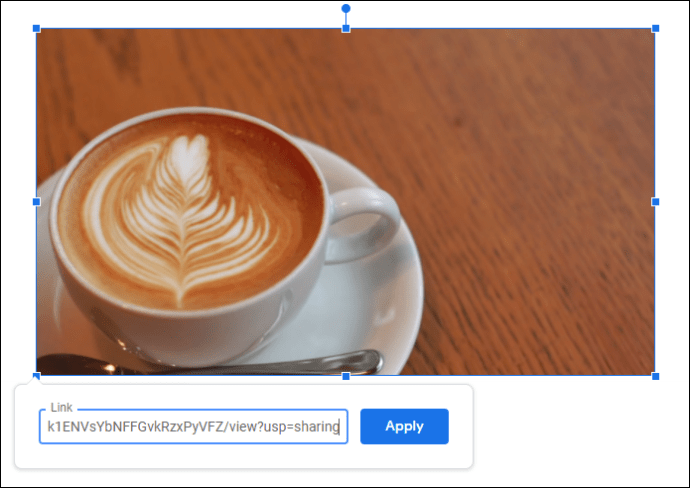
Przed dodaniem linku możesz użyć uchwytów wokół zrzutu ekranu, aby dostosować rozmiar według własnego uznania. Nie chcesz, aby obraz był zbyt duży, w przeciwnym razie Twój dokument może wyglądać nieprofesjonalnie i zdezorganizowany.
Dodatkowe często zadawane pytania
Czy mogę osadzić film z YouTube bezpośrednio w Dokumentach Google?
Nie. Aby to zrobić, musisz pracować zarówno z Prezentacjami Google, jak i Dokumentami Google. Najpierw wstaw wideo do Prezentacji Google, a następnie wybierz je i wybierz „Kopiuj”. Następnie wklej wideo w okienku rysunku na karcie „Wstaw” w swoich dokumentach Google.
Czy możesz umieszczać filmy z YouTube'a w Prezentacjach Google?
Tak. W tym celu:
• Zaloguj się do swojego konta Google i uruchom Prezentacje Google.
• Kliknij „Wstaw” w górnym menu, a następnie wybierz „Wideo” z listy rozwijanej.
• W wyskakującym oknie wprowadź adres URL filmu YouTube, który chcesz osadzić.
• Po znalezieniu wideo kliknij „Wybierz”, aby dodać je do slajdu.
Czy mogę osadzić wideo z Dysku Google?
Tak. Aby to zrobić, kliknij film prawym przyciskiem myszy i uzyskaj link do udostępnienia, a następnie przejdź do Dokumentów Google i umieść link na zrzucie ekranu, który działa jako symbol zastępczy.
Jak umieścić film wideo YouTube w Witrynach Google?
• Kliknij „Wstaw” w górnym menu.
• Wybierz „Wideo”.
• Wybierz „YouTube”, a następnie wprowadź adres URL filmu.
• Kliknij „Zapisz”.
Twórz kompletne dokumenty Google, które idą o krok dalej
Umieszczanie filmów z YouTube w Dokumentach Google może być doskonałym sposobem na tworzenie atrakcyjnych treści, które zawierają wszystkie informacje, których potrzebują Twoi odbiorcy. Dzięki temu artykułowi dowiesz się dokładnie, jak się do tego zabrać.
Czy korzystasz z pakietu aplikacji Google w swojej codziennej pracy? Jakie masz wrażenia z umieszczania filmów z YouTube w Dokumentach Google?
Zapraszam do udostępniania w sekcji komentarzy poniżej.